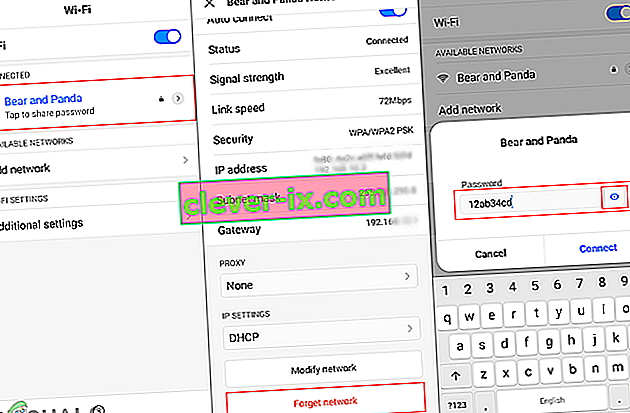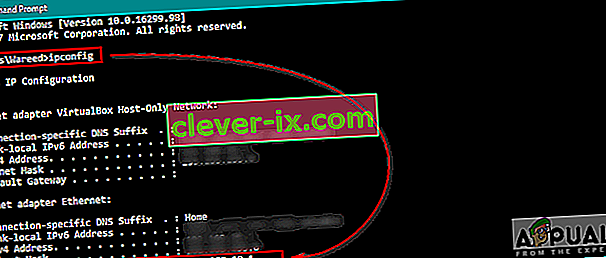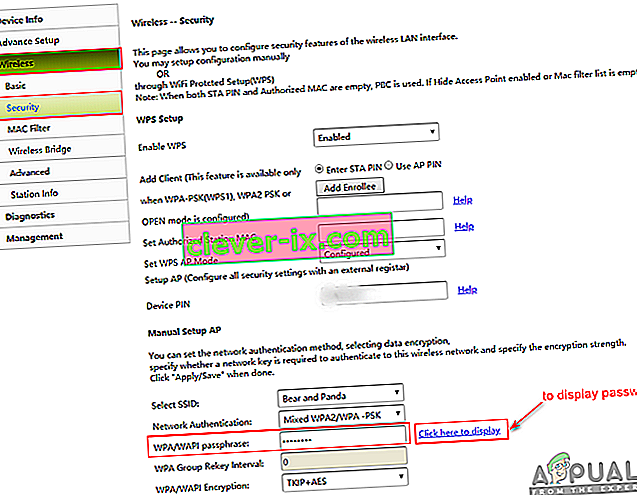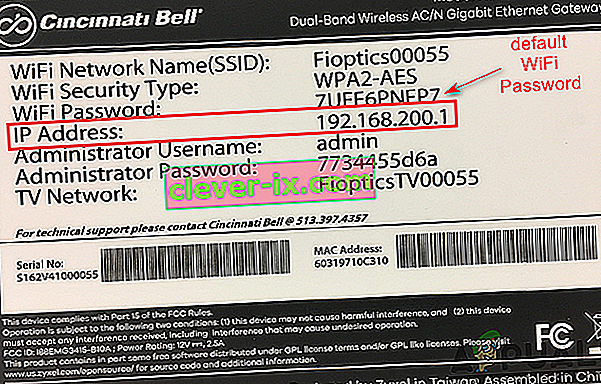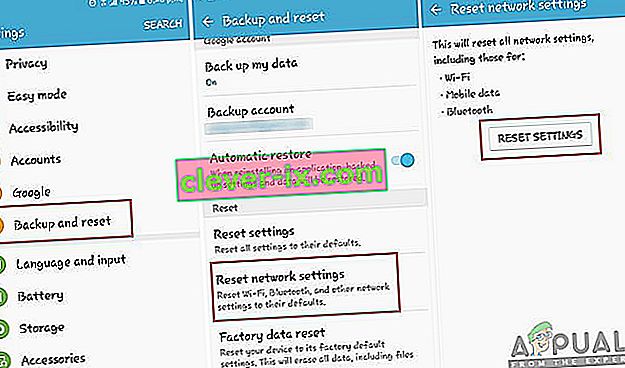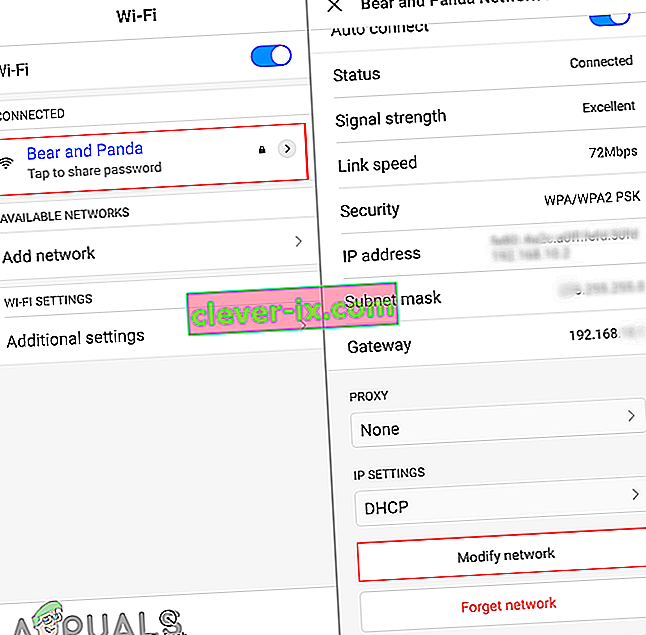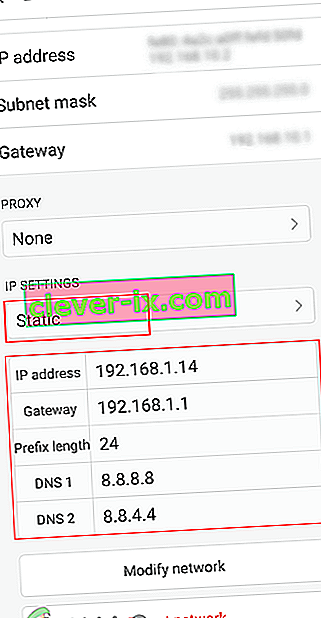Več uporabnikov dobi napako » Prišlo je do napake pri preverjanju pristnosti « na svojih telefonih Android, kadar koli se poskušajo povezati z omrežjem WiFi. Ta težava se lahko pojavi pri dodajanju novega in obstoječega omrežja. Večino časa je to povezano z napačnim geslom za omrežje WiFi, vendar obstajajo druge možnosti, o katerih bomo razpravljali v tem članku.

Kaj povzroča napako pri preverjanju pristnosti v Androidu?
Uspelo nam je odkriti nekaj najpogostejših vzrokov, ki bodo sprožili to težavo. To smo storili tako, da smo si ogledali različna poročila uporabnikov in strategije popravil, s katerimi so težavo rešili. Tu je ožji izbor s pogostimi scenariji, ki lahko sprožijo to posebno sporočilo o napaki:
- Geslo je napačno - kot kaže , se bo ta težava večinoma pojavila, če je navedeno geslo napačno. Če je ta scenarij uporaben, lahko težavo odpravite tako, da vtipkate pravilno geslo v izbrano možnost vidnosti.
- Omrežne nastavitve so napačne - v nekaterih primerih se ta težava pojavi zaradi omrežnih nastavitev v telefonu, zaradi katerih WiFI ne deluje pravilno. Več uporabnikov, ki so se znašli v podobni situaciji, je poročalo, da jim je težavo uspelo rešiti s ponastavitvijo omrežja.
- Naslov IP ni pravilen - Včasih nastavitve IP DHCP ne bodo pravilno konfigurirale naslova IP za omrežje WiFI. Večina uporabnikov je to lahko rešila z uporabo statičnega naslova IP za omrežne nastavitve.
Ta članek vam bo pomagal z različnimi metodami za razrešitev sporočila » Napaka pri preverjanju pristnosti «. Začeli bomo od najpogostejše in najpreprostejše metode do podrobne.
1. način: Ponovno preverite svoje geslo za omrežje
Ta težava večinoma pomeni, da je vaše geslo za omrežje napačno, zaradi česar prikazuje sporočilo o napaki pri preverjanju pristnosti. Prepričati se morate, da ste vnesli pravilno geslo za WiFi. Včasih se vaše geslo ponastavi na usmerjevalniku zaradi ponastavitve usmerjevalnika ali nastavitev. Preverite tudi nastavitve usmerjevalnika in preverite geslo v brezžičnih nastavitvah. Prikazali vam bomo obe možnosti za preverjanje in potrditev pravilnosti gesla z naslednjimi koraki:
- Pojdi na vaše telefonske Nastavitve in pipo na WiFi .
- Dotaknite se imena omrežja WiFi , ki povzroča napako, in izberite možnost Pozabi omrežje .
Opomba : Pri nekaterih telefonih morate tapniti in zadržati ime omrežja ter nato izbrati možnost Pozabi omrežje.
- Po tem se dotaknite omrežja WiFi, vnesite geslo in preverite, ali je med vnašanjem prikazana ikona za prikaz gesla.
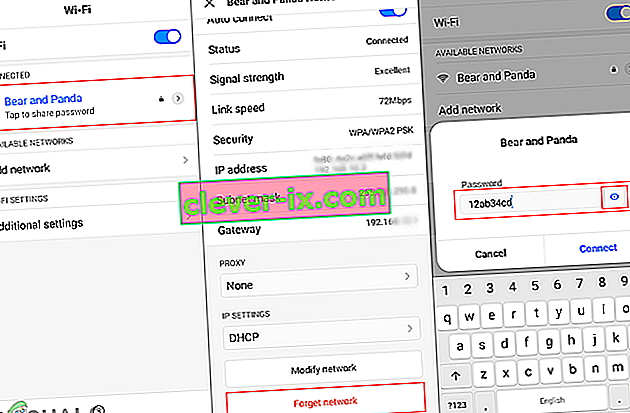
- Če še vedno prikazuje napako, preverite nastavitve usmerjevalnika in potrdite geslo.
- V računalniški brskalnik lahko vnesete naslov IP ' 192.168.1.1 ' in navedete uporabniško ime in geslo za prijavo.

Opomba : Zgornji naslov IP je privzet za večino, svojega lahko najdete tako, da v cmd vnesete ta ukaz “ ipconfig ”.
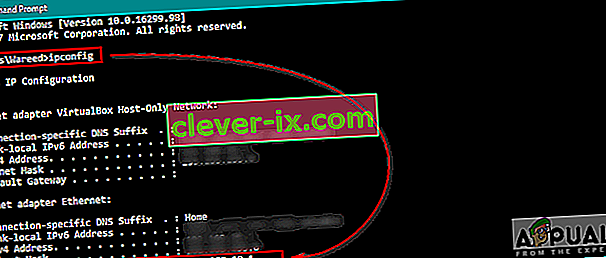
- Ko ste prijavljeni, pojdite na Wireless> Security in preverite svoje geslo.
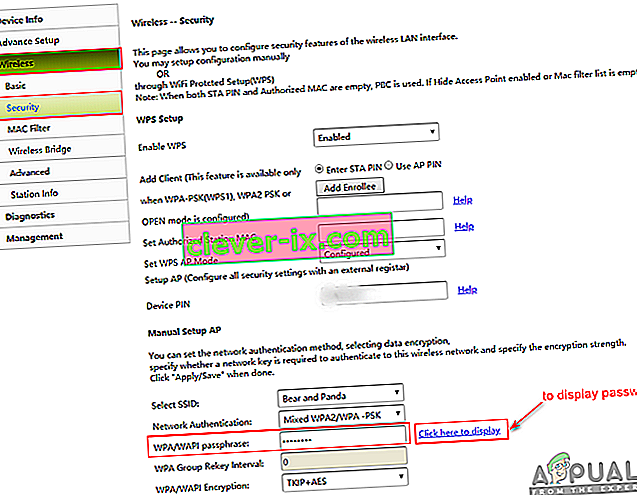
- Nekateri usmerjevalniki imajo na zadnji strani usmerjevalnika navedena tudi prijava in geslo za WiFi, kot je prikazano spodaj:
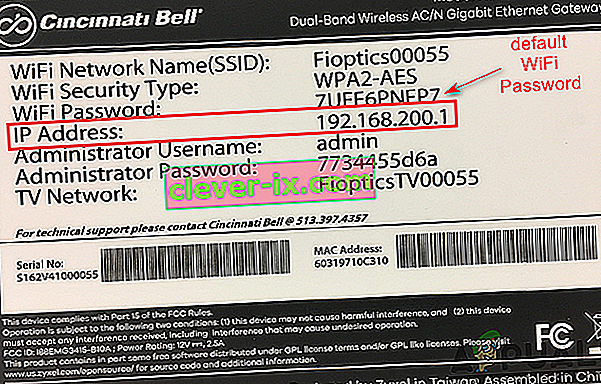
2. način: Vklop letalskega načina
Povezave v telefonu se večinoma pokvarijo in jih je treba hitro osvežiti. Obračanje O načinu letala začasno izklopiti vso povezljivost naprave. To lahko preprosto storite tako, da zamenjate vrstico z obvestili na glavnem zaslonu in tapnete možnost Letalski način . Če te možnosti nimate, pojdite v nastavitve telefona ali uporabite gumb za vklop, da pridete v letalski način. Po vklopu O načinu letala, počakajte 30 sekund, nato pa ga nazaj OFF z uporabo iste metode. Po uporabi te metode se lahko zdaj poskusite povezati z omrežjem WiFi.

3. način: Ponastavite omrežne nastavitve
Obstaja možnost, da se omrežne nastavitve v telefonu pokvarijo. Včasih napačne nastavitve omrežja lahko pokvarijo omrežje WiFi. Številni uporabniki, ki so se znašli v podobni situaciji, so to težavo rešili s ponastavitvijo omrežnih nastavitev. Omrežne nastavitve lahko ponastavite tako, da sledite spodnjim korakom:
- Pojdi na vaše telefonske Nastavitve in odprt Backup and Reset .
- Pomaknite se navzdol in tapnite možnost Ponastavi omrežne nastavitve .
- Zdaj tapnite Ponastavi nastavitve in potrdite dejanje.
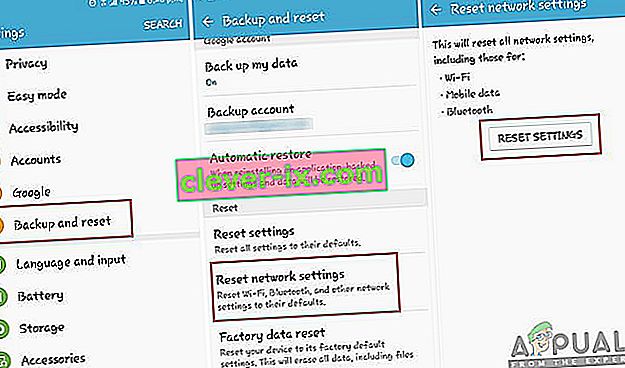
- Po ponastavitvi omrežnih nastavitev znova povežite omrežje WiFi.
4. način: Konfigurirajte naslov IP
Včasih so krivec nastavitve IP, ki se uporabljajo za povezavo z WiFi. Če je konfiguracija IP napačna, usmerjevalnik ne dovoli dostopa do interneta. Pri tej metodi bomo spremenili nastavitve omrežne povezave WiFi in poskusili statični IP, da bo deloval z naslednjimi koraki:
- Pojdi na vaše telefonske Nastavitve in pipo na WiFi možnost.
- Zdaj tapnite ime omrežja WiFi, ki daje napako, nato izberite Spremeni nastavitve.
Opomba : Pri nekaterih telefonih morate tapniti in zadržati ime omrežja ter nato izbrati možnost spreminjanja.
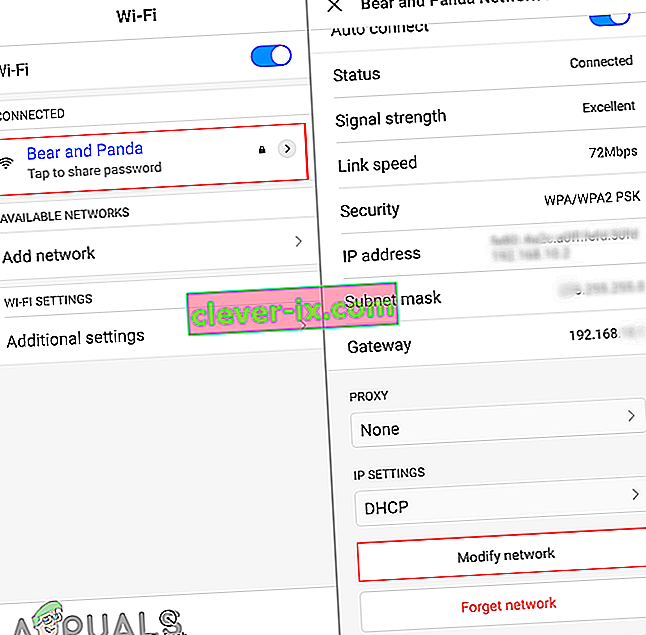
- Preverite možnost Prikaži dodatne možnosti, če je na voljo, ali pa lahko nastavitve spremenite neposredno.
- Dotaknite se nastavitev IP in izberite Static zanje .
- Pomaknite se navzdol in spremenite naslov IP v » 192.168.1.14 «. Zadnjo številko lahko spremenite v poljubno število med ' 1 ' in ' 255 '.
- Druge možnosti in številka DNS naj bodo enake, kot je prikazano spodaj:
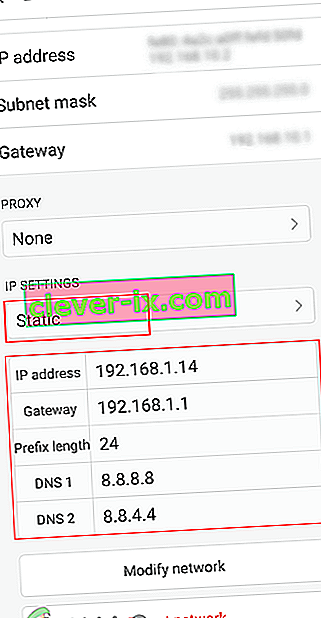
Opomba : Nastavitve se razlikujejo glede na posamezno omrežje, zato jih lahko kopirate tudi iz drugih naprav, ki so povezane v isto omrežje, tako da sledite zgornjim korakom.
- Po tem tapnite Poveži in počakajte, da se omrežje poveže.